Sony DVP-NS9100ES: 2 Нажимая кнопку VIDEO
2 Нажимая кнопку VIDEO : Sony DVP-NS9100ES
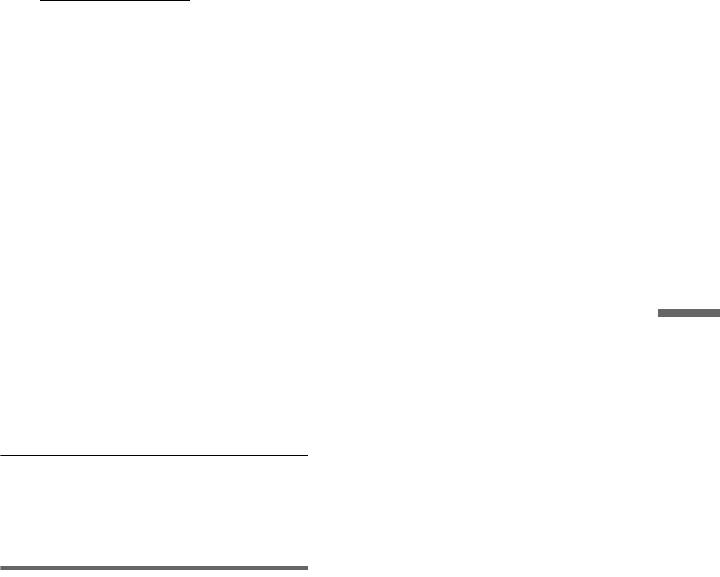
2 Нажимая кнопку VIDEO
• ПОМЕХИ ЦВЕТН. (снижение
уровня помех цветности):
CONTROL, выберите
снижение уровня помех, относящихся
необходимое значение.
к цветовому элементу видеосигнала.
• ЗАДЕРЖКА ЦВЕТН.:
Параметр по умолчанию
регулировка цветов, которые
подчеркнут.
отображаются смещенными по
• СТАНДАРТНЫЙ:
отображение
горизонтали.
стандартного изображения.
• A/V SYNC:
• ДИНАМИЧЕСКИЙ 1: выведение
регулировка запаздывания звука от
яркого динамичного изображения
изображения.
за счет увеличения контрастности
• PROGRESSIVE 1:
изображения и интенсивности
установка порога, при котором
цвета.
проигрыватель определяет
• ДИНАМИЧЕСКИЙ 2: выведение
прогрессивный метод
более динамичного изображения,
преобразования.
чем при выборе значения
Проигрыватель автоматически
ДИНАМИЧЕСКИЙ 1: за счет
определяет, какая программа
дальнейшего увеличения
используется - видео или кино, и
контрастности изображения и
преобразовывает видеосигналы с
интенсивности цвета.
помощью соответствующего
• КИНО 1: усиление мелких
прогрессивного метода
деталей в темных областях путем
преобразования. Если заданное
повышения уровня черного цвета.
Просмотр фильмов
значение ближе к “VIDEO”, для
• КИНО 2: светлые цвета
преобразования скорее всего будет
становятся ярче, а темные -
выбрана видеопрограмма; если оно
насыщеннее, и контрастность
ближе к “ФИЛЬМ”, предпочтение
цветов увеличивается.
будет отдано кинопрограмме. Если
• ПАМЯТЬ: более детальная
выбрано именно значение “VIDEO”,
настройка изображения.
не зависимо от типа программы,
будет всегда применяться
z Совет
преобразование с помощью
При просмотре фильмов рекомендуется
видеопрограммы.
использовать режим “КИНО 1” или
Дополнительные сведения о
“КИНО 2”.
видеопрограмме и кинопрограмме см.
в разделе “Глоссарий” (стр. 111).
Регулировка элементов
• PROGRESSIVE 2:
регулировка видеосигналов в
изображения в меню
прогрессивном формате,
“ПАМЯТЬ”
преобразованных с помощью
видеопрограммы. Для программного
Можно настраивать каждый элемент
обеспечения, содержащего
изображения отдельно.
неподвижные изображения,
• РЕЗКОСТЬ:
например пейзаж, выберите значение
ВЫКЛ: настройка не выполняется.
более близкое к “STILL”. А для
1: сглаживание контуров
программного обеспечения,
изображения.
содержащего динамические
2: выделение контуров изображения.
изображения, например гонки,
• ПОМЕХИ ЯРКОСТИ (снижение
выберите значение более близкое к
уровня помех яркости):
“MOVE”.
снижение уровня помех, относящихся
• ИЗОБРАЖЕНИЕ:
к яркости видеосигнала.
изменение контрастности.
•ЯРКОСТЬ:
изменение общей яркости.
c продолжение на следующей странице
71
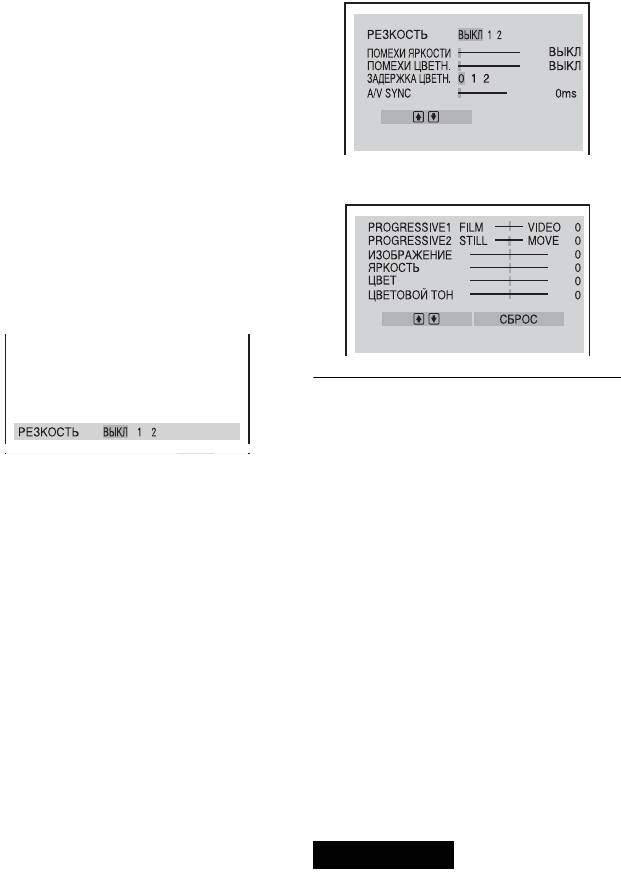
• ЦВЕТ:
Дисплей управления видео 1
увеличение или уменьшение глубины
цвета.
• ЦВЕТОВОЙ ТОН:
изменение цветового баланса.
• ГАММА:
настройка яркости отдельных
областей. Дополнительные сведения
см. в разделе “Настройка яркости
отдельных областей (коррекция
гаммы)” (стр. 73).
Дисплей управления видео 2
1 Нажимая кнопку VIDEO
CONTROL
, выберите
“ПАМЯТЬ” и нажмите кнопку
ENTER.
Появится полоса регулировки
элемента “РЕЗКОСТЬ”.
Отключение дисплея
Нажмите кнопку O RETURN.
z Советы
2 Нажмите кнопку C/c для
• Для сброса параметров изображения к
настройки контура, затем
значениям по умолчанию нажмите кнопку
нажмите кнопку ENTER.
c после пункта 4, чтобы выбрать
Настройка будет сохранена, и
“СБРОС” на дисплее управления видео 2 и
нажмите кнопку ENTER.
появится полоса регулировки
• Можно пропустить настройки без
элемента “ПОМЕХИ ЯРКОСТИ”.
сохранения, нажав кнопку X/x в пункте 2.
3 Повторите действия пункта 2
• Такие видеопрограммы, как
телевизионный спектакль, анимационные
для настройки “ПОМЕХИ
фильмы и программа прямой передачи
ЯРКОСТИ” и других
музыки, лучше обрабатываются в режиме
элементов, например
преобразования с помощью
“ПОМЕХИ ЦВЕТН.” и
видеопрограммы. Такие кинопрограммы,
“ЗАДЕРЖКА ЦВЕТН.”.
как кинофильмы, лучше обрабатываются
в режиме преобразования с помощью
4 По достижении полосы
кинопрограммы.
регулировки “ГАММАt”
• При просмотре фильма с большими
помехами рекомендуется для параметра
нажмите кнопку x.
“РЕЗКОСТЬ” установить значение “1”.
Появится дисплей управления
видео 1. Для перехода к дисплею
Примечания
управления видео 2 снова нажмите
кнопку x. Можно проверить все
• В зависимости от воспроизводимого диска
настройки, кроме “ГАММА”.
или сцены эффект “ПОМЕХИ
ЯРКОСТИ” или “ПОМЕХИ ЦВЕТН.”
может быть мало заметен.
• Некоторые диски DVD содержат как
кино-, так и видеопрограммы. Например,
DVD может содержать сам фильм и
видеоматериалы, рассказывающие о его
создании.
72
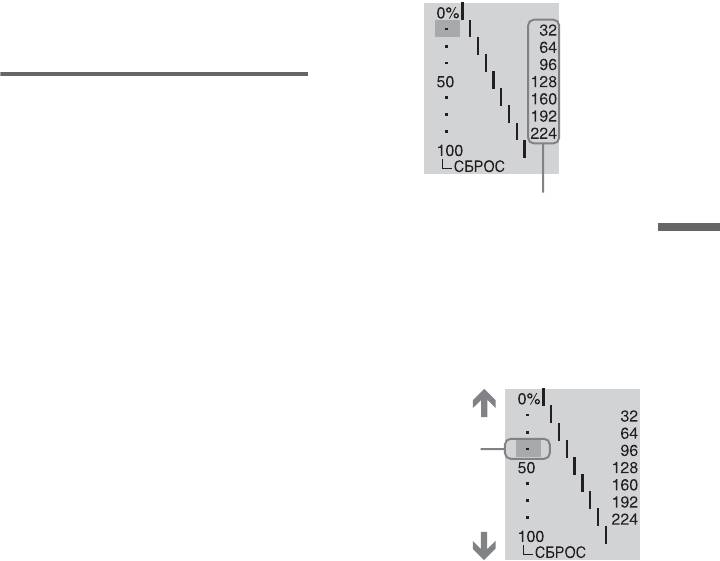
• Если изображение в прогрессивном
1 После выполнения пункта 3 в
формате является нечетким или
разделе “Регулировка
неестественным, когда для элемента
элементов изображения в
“ПАМЯТЬ” установлено значение
меню ПАМЯТЬ” нажмите
“PROGRESSIVE 1” или
“PROGRESSIVE 2”, попробуйте
кнопку X/x для отображения
установить “PROGRESSIVE 1” для
полосы регулировки элемента
“VIDEO”. Если это не приводит к
“ГАММАt”, затем нажмите
улучшению качества изображения,
кнопку ENTER или c.
просмотрите изображения в
чересстрочном формате через гнезда
Появится дисплей настройки
COMPONENT VIDEO OUT (стр. 95) или
параметра “ГАММА”.
подключитесь к другому гнезду.
• “ЗАДЕРЖКА ЦВЕТН.” не используется,
когда сигналы выводятся через гнездо
HDMI.
Настройка яркости отдельных
областей (коррекция гаммы)
В зависимости от телевизора или
условий просмотра изображения на
экране могут терять четкость, если
Текущая величина настройки
отдельная область изображения
параметра Гамма
настолько яркая, что кажется
Просмотр фильмов
размытой, или настолько темная, что
2 Нажмите кнопку X/x для
сливается с окружающими ее темными
выбора областей
областями.
изображения.
Изменяя значение гаммы, можно
В верхней части настраиваются
настроить яркость выбранной области,
темные области, а в нижней части -
чтобы получить более четкое
светлые.
изображение. Если при настройке
параметра “ЯРКОСТЬ” изменяется
Темные
области
яркость всего изображения, то
регулировка параметра “ГАММА”
Выбранные
полезна, когда требуется настроить
области
только отдельные участки
изображения
изображения.
Пример. При просмотре фильма с
Светлые
большим количеством затемненных
области
сцен требуется рассмотреть скрытые
детали некоторых эпизодов.
3 Нажмите кнопку C/c для
При настройке параметра
настройки уровня яркости
“ЯРКОСТЬ” все изображение станет
выбранной области.
более ярким, но при этом снизится
четкость тех областей, которые
При нажатии кнопки C уровень
изначально были яркими. Настройка
снижается (область становится
параметра “ГАММА” позволяет
темнее), а при нажатии кнопки c
выбрать темный участок и постепенно
уровень повышается (область
увеличить его яркость без потери
становится светлее). Уровень
общей четкости.
можно настраивать в диапазоне от
16 до 235. Уровень темных областей
никогда не может быть выше
уровня светлых.
c продолжение на следующей странице
73
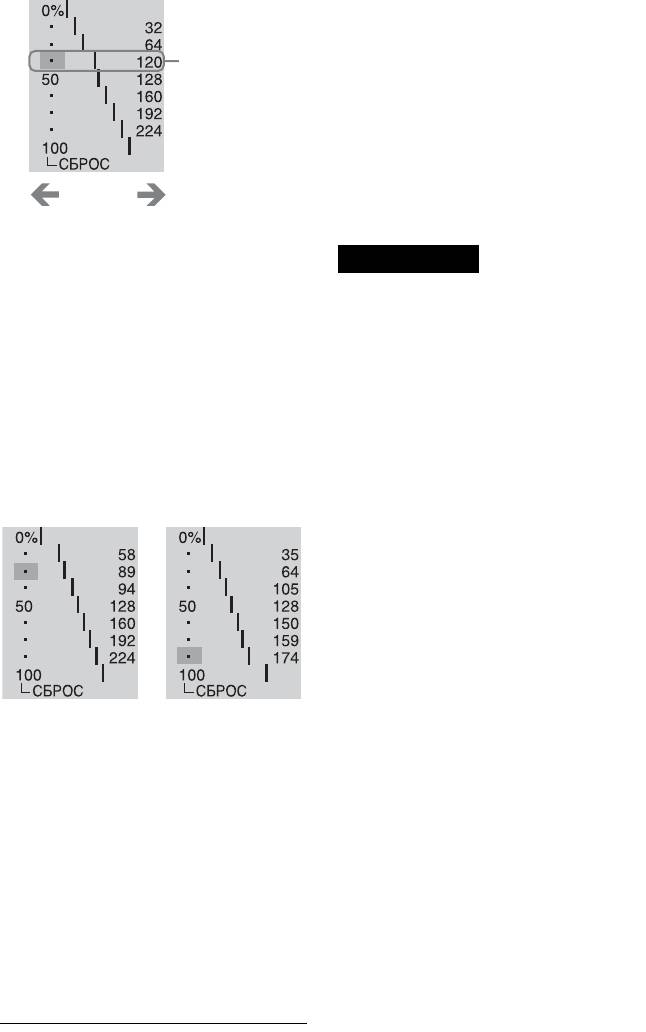
Для восстановления значений по
умолчанию только для
параметров гаммы
Значение
Выберите “СБРОС” на дисплее
параметра
настройки параметра “ГАММА” с
гамма и
помощью кнопок X/x и нажмите
положение
кнопку ENTER.
полосы
изменяется в
z Совет
соответствии с
Можно перемещать дисплей настройки
выполненной
гаммы по горизонтали с помощью кнопок
настройкой
СветлееТемнее
./>.
Примечание
4 Повторите пункты 2 и 3 для
“ГАММА” не используется, когда сигналы
настройки уровня яркости
выводятся через гнездо HDMI.
других выбранных областей.
Старайтесь выполнять настройку
таким образом, чтобы линия, на
которой расположены уровни
яркости каждой области, была, по
возможности, ровной и прямой, как
показано ниже.
Чтобы сделать
Чтобы сделать
темные области
светлые области
изображения
изображения
более светлыми
более темными
Чтобы избежать чрезмерной
контрастности изображения,
незначительно изменяйте значения
линии. Выполняйте настройку
постепенно, просматривая
изображение на экране телевизора.
Нажмите кнопку O RETURN,
чтобы закончить настройку
изображения.
5 Нажмите кнопку ENTER.
Появится полоса регулировки
элемента “ГАММА
t”, и
настроенные значения гаммы будут
сохранены в памяти.
74
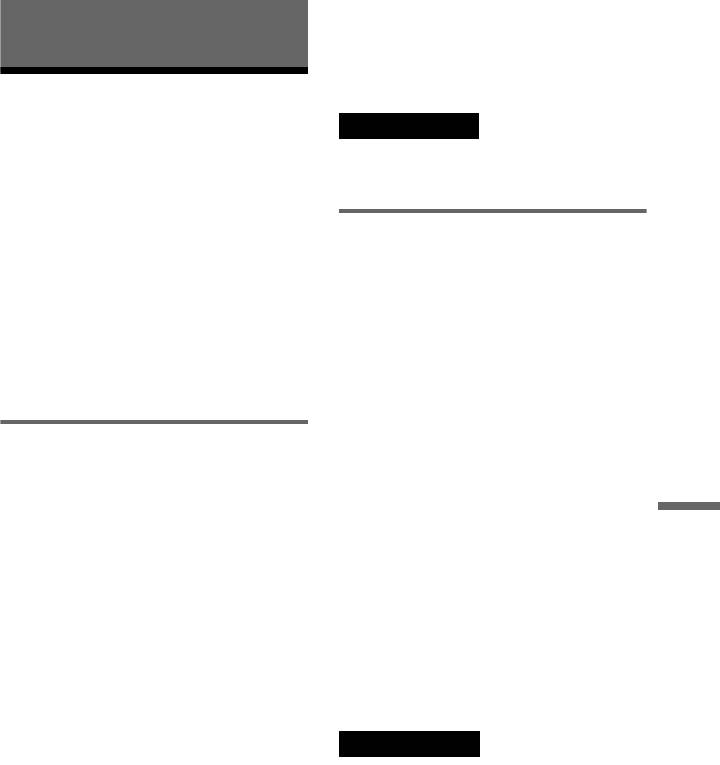
Если во время первого сеанса записаны
дорожки и изображения в формате
Воспроизведение аудиофайлов
музыкального CD или Video CD, будет
MP3 и изображений JPEG
воспроизводиться только то, что
записано во время первого сеанса.
О звуковых дорожках
Примечание
MP3 и файлах
Проигрыватель, возможно, не будет
изображений JPEG
воспроизводить некоторые DATA CD
диски, созданные в формате Packet Write.
MP3 – это технология сжатия
Звуковая дорожка MP3 или
аудиоданных, отвечающая
требованиям ISO/MPEG. JPEG – это
файл изображения JPEG,
технология сжатия изображения.
которые может
Можно воспроизводить DATA CD
воспроизводить этот
диски, которые содержат звуковые
дорожки MP3 или файлы изображений
проигрыватель
JPEG. Частота дискретизации файлов
Проигрыватель может воспроизводить
MP3, которые можно воспроизводить,
дорожки и файлы перечисленных ниже
равна 44,1 кГц и 48 кГц.
форматов.
— Звуковые дорожки MP3 с
Диски DATA CD, которые
расширением “.MP3”.
можно воспроизводить на
— Звуковые дорожки MP3,
записанные со следующими
этом проигрывателе
частотами дискретизации: 44,1 кГц,
Воспроизведение аудиофайлов MP3 и изображений JPEG
Можно воспроизводить DATA CD
48 кГц.
(CD-ROM/CD-R/CD-RW) диски,
— Файлы изображений JPEG с
записанные в формате MP3 (MPEG1
расширением “.JPEG” или “.JPG”.
Audio Layer 3) и JPEG. Однако, чтобы
— Файлы изображений JPEG,
проигрыватель распознавал дорожки
отвечающие стандарту DCF*.
(файлы), диски должны быть записаны
* “Design rule for Camera File system”:
в соответствии с требованиями
Стандарты изображений для цифровых
формата ISO9660 Level 1, Level 2 или
камер, регулируемые ассоциацией JEITA
(Japan Electronics and Information
Joliet. Можно также воспроизводить
Technology Industries Association).
диски, записанные в режиме Multi
Session.
См. инструкции к дисководам CD-R/
Примечания
CD-RW и программному обеспечению
• Проигрыватель будет воспроизводить
записи (не входит в комплект), для
любые данные с расширением “.MP3”,
“.JPG” или “.JPEG”, даже если их формат
получения подробных сведений о
отличается от MP3 или JPEG. При
формате записи.
воспроизведении таких данных возможен
сильный шум, который может стать
Примечание относительно
причиной повреждения
дисков, записанных в режиме
громкоговорителей.
Multi Session
• Этот проигрыватель не поддерживает
Если во время первого сеанса записаны
звуковые файлы в формате MP3PRO.
• Некоторые файлы формата JPEG не
звуковые дорожки MP3 или файлы
удастся воспроизвести.
изображений JPEG, проигрыватель
будет также воспроизводить звуковые
дорожки MP3 или файлы изображений
JPEG, записанные в других сеансах.
c продолжение на следующей странице
75
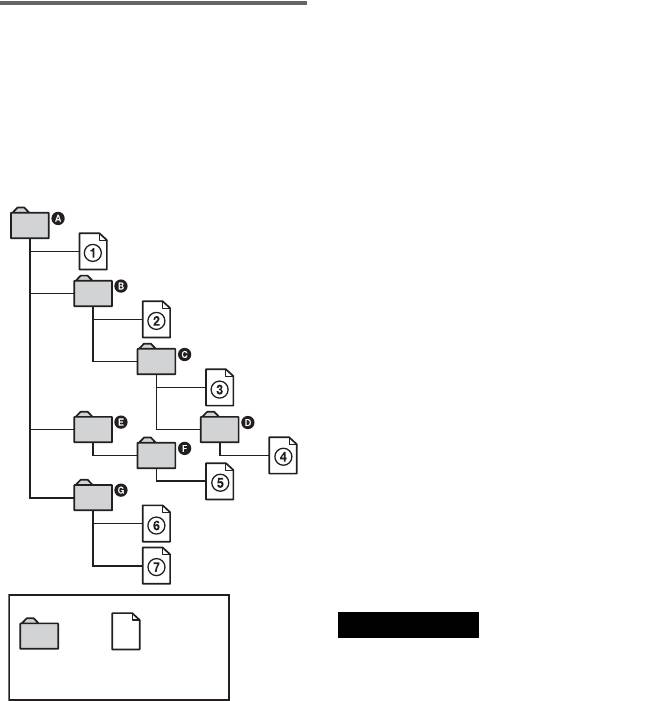
При установке DATA CD диска и
Порядок воспроизведения
нажатии кнопки H пронумерованные
альбомов, дорожек и файлов
дорожки (файлы) воспроизводятся по
порядку от 1 до 7. Любые
Альбомы, звуковые дорожки MP3 и
дополнительные альбомы/дорожки
файлы изображений JPEG на дисках
(файлы), содержащиеся внутри
DATA CD воспроизводятся в
выбранного в текущий момент
следующем порядке:
альбома, предшествуют следующему
◆Структура содержания диска
альбому в том же самом дереве.
(Пример: C содержит D, поэтому 4
Дерево 1 Дерево 2 Дерево 3 Дерево 4 Дерево 5
воспроизводится перед 5).
ROOT
В списке альбомов в меню управления
(стр. 78) названия альбомов
располагаются в следующем порядке:
A t B t C t D t F t G .
Альбомы, которые не содержат
дорожки (файлы) (например, альбом
E), не появляются в списке.
z Советы
• Если при сохранении дорожек (файлов) на
диск в начале имен дорожек/файлов
добавляются номера (01, 02, 03 и т.д.), то
дорожки и файлы будут воспроизводиться
в порядке этих номеров.
• Так как для начала воспроизведения
дисков, содержащих большое число
деревьев, требуется больше времени,
рекомендуется создавать альбомы,
содержащие не более двух деревьев.
Примечания
• В зависимости от программного
Альбом
Дорожка или
обеспечения, которое использовалось для
файл
создания DATA CD диска, порядок
воспроизведения может отличаться от
изображенного выше.
• Описанный выше порядок
воспроизведения может не соблюдаться,
если каждый альбом содержит более
500 альбомов и 999 дорожек/файлов.
• Проигрывателю может потребоваться
некоторое время для перехода к
следующему альбому.
76
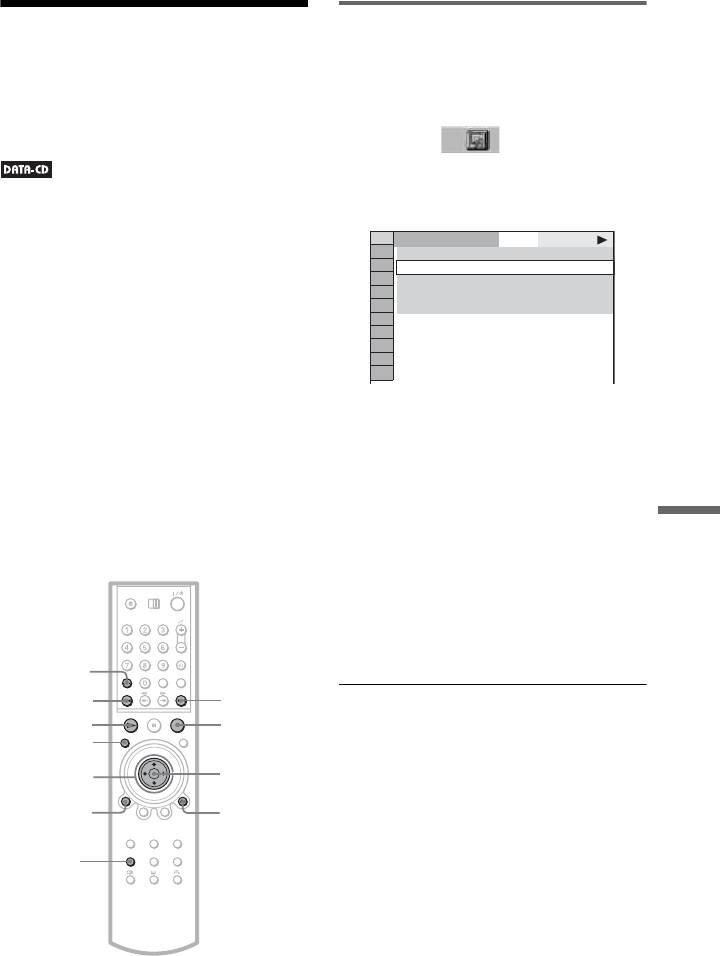
Выбор альбома
Воспроизведение
звуковых дорожек MP3
1 Нажмите кнопку DISPLAY.
Появится меню управления.
и файлов
2 Нажимайте кнопки X/x для
изображений JPEG
выбора (АЛЬБОМ),
затем нажмите кнопку ENTER.
Появится список альбомов,
имеющихся на диске.
На этом проигрывателе можно
воспроизводить звуковые дорожки
2
(
5
)
1 : ROOT
MP3 и файлы изображений JPEG,
DATA CD
MP3
2 : first_layer
записанные на дисках DATA CD (CD-
3 : second_layer
4 : third_layer
ROM/CD-R/CD-RW).
5 : fourth_layer
Информацию о воспроизведении
звуковых дорожек MP3 см. в разделе
“Выбор звуковой дорожки MP3” (стр.
78). Информацию о воспроизведении
файлов изображения JPEG см. в
разделе “Выбор файла изображения
3 Нажимайте кнопки X/x для
JPEG” (стр. 78). Информацию о
выбора альбома, который
воспроизведении дисков DATA CD со
требуется воспроизвести,
звуковыми дорожками MP3 и файлами
затем нажмите кнопку ENTER.
изображений JPEG см. в разделе
Воспроизведение начнется с
“Выбор режима воспроизведения для
Воспроизведение аудиофайлов MP3 и изображений JPEG
выбранного альбома.
диска DATA CD (РЕЖИМ(MP3,
Информацию о выборе звуковых
JPEG))” (стр. 80).
дорожек MP3 см. в разделе “Выбор
звуковой дорожки MP3” (стр. 78).
Информацию о выборе файлов
изображений JPEG см. в разделе
“Выбор файла изображения JPEG”
(стр. 78).
CLEAR
.
>
Остановка воспроизведения
H
x
PICTURE
Нажмите кнопку x.
NAVI
C/X/x/c
ENTER
Чтобы включить или выключить
меню управления
DISPLAY
O
RETURN
Несколько раз нажмите кнопку
DISPLAY.
ZOOM
z Совет
С помощью параметра “РЕЖИМ(MP3,
JPEG)” (стр. 80) можно выбрать, какие
данные, сохраненные в альбоме, должны
воспроизводиться: звуковые дорожки MP3
или файлы изображений JPEG.
z Совет
Во время воспроизведения звуковых
дорожек MP3 можно просматривать
информацию о диске (стр. 63).
c продолжение на следующей странице
77
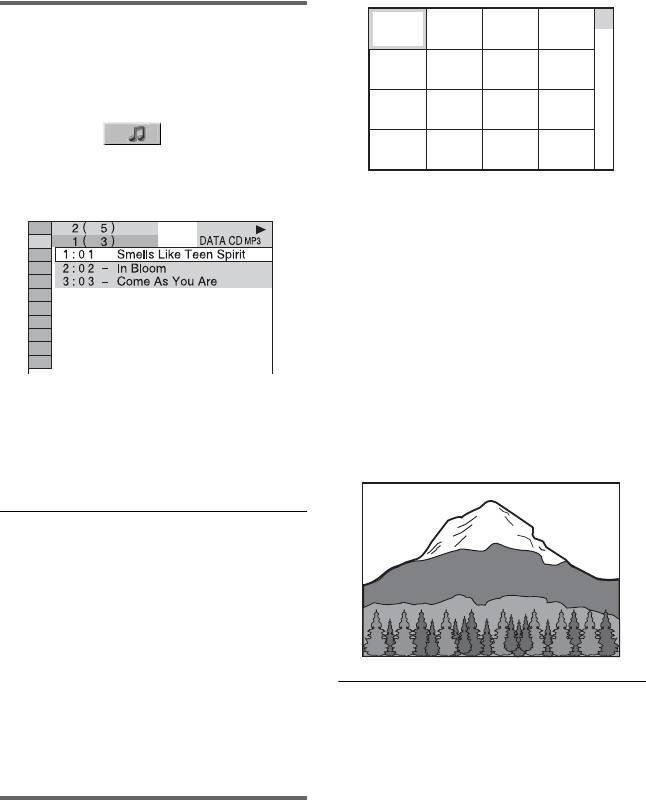
Выбор звуковой дорожки MP3
1234
1 После выполнения пункта 3 в
5678
разделе “Выбор альбома”
нажимайте кнопки X/x для
9101112
выбора (ДОРОЖКИ),
затем нажмите кнопку ENTER.
13 14 15 16
Появится список дорожек,
входящих в альбом.
Для отображения последующих
изображений выберите
изображение в нижнем ряду и
нажмите кнопку x. Для возврата к
предыдущим изображениям
выберите изображение в верхнем
ряду и нажмите кнопку X.
2 Нажимая кнопки C/X/x/c,
выберите элемент, который
требуется просмотреть, и
2 Нажимая кнопки X/x,
нажмите кнопку ENTER.
выберите дорожку, затем
Появится выбранное изображение.
нажмите кнопку ENTER.
Пример
Воспроизведение начнется с
выбранной дорожки.
Остановка воспроизведения
Нажмите кнопку x.
Переход к следующей или
предыдущей звуковой дорожке
MP3
Во время воспроизведения нажмите
кнопку ./>. Можно перейти к
первой дорожке следующего альбома,
Переход к следующему или
нажав кнопку > во время
предыдущему файлу
воспроизведения последней звуковой
изображения JPEG
дорожки в текущем альбоме.
Во время воспроизведения нажмите
кнопку C/c. Можно перейти к первому
Выбор файла изображения
файлу следующего альбома, нажав
JPEG
кнопку c во время воспроизведения
последнего файла в текущем альбоме.
1 После выполнения пункта 3 в
Вращение изображения JPEG
разделе “Выбор альбома”
Нажмите X/x при просмотре
нажмите кнопку PICTURE
отображенного на экране
NAVI.
изображения. При каждом нажатии
На 16 небольших экранах
кнопки X изображение будет
отобразятся файлы изображений,
поворачиваться на 90 градусов против
имеющиеся в альбоме. В правой
часовой стрелки.
части экрана появится поле
Нажмите кнопку CLEAR для возврата
прокрутки.
к нормальному виду изображения.
78
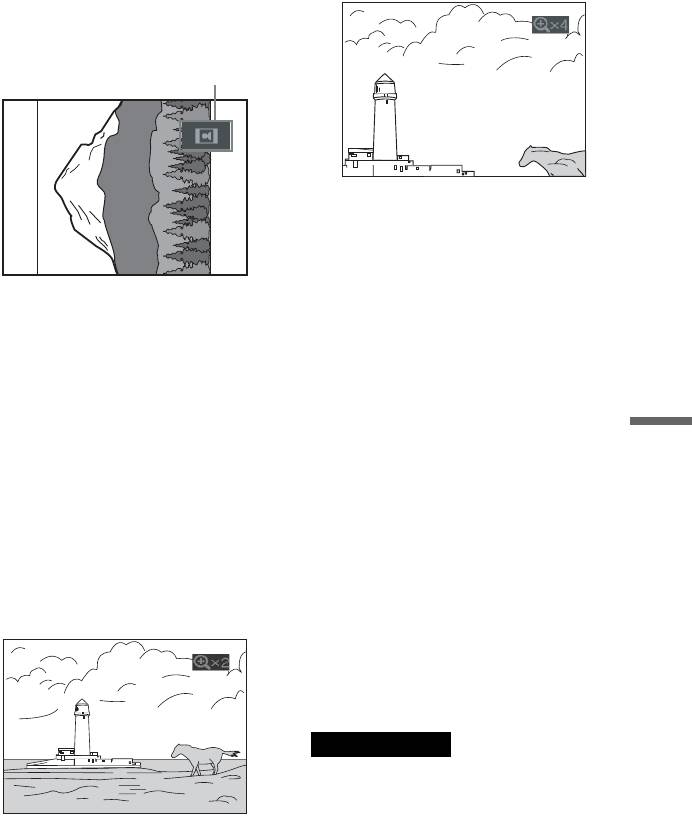
Обратите внимание, что при переходе к
◆При двойном нажатии (x4)
предыдущему или следующему
Масштаб изображения увеличивается в
изображению с помощью кнопки C/c
четыре раза по сравнению с исходным
изображение будет отображаться в
изображением.
нормальном режиме.
Например, при однократном нажатии
копки X.
Направление вращения
Для прекращения просмотра
изображения JPEG
Нажмите кнопку x.
z Советы
Для увеличения масштаба
• При просмотре файлов изображений JPEG
изображения JPEG (ZOOM)
можно задать такие параметры, как
“ИНТЕРВАЛ” (стр. 81) и “ЭФФЕКТ” (стр.
Нажмите кнопку ZOOM при
82).
просмотре отображенного на экране
• Дата съемки изображения отображается
изображения. Масштаб изображения
рядом с параметром “ДАТА” в меню
можно увеличить в четыре раза по
управления (стр. 17). Следует иметь в виду,
сравнению с исходным и просмотреть
Воспроизведение аудиофайлов MP3 и изображений JPEG
что дата может не отображаться в
его, используя клавишу прокрутки C/X/
зависимости от модели цифровой камеры.
x/c.
• Можно проверить информацию о дате во
Нажмите кнопку CLEAR для возврата
время воспроизведения, если в дате
создания изображения JPEG присутствует
к нормальному виду изображения.
тег Exif*.
◆При однократном нажатии копки
(x2)
* Формат обмена файлов изображений
Масштаб изображения увеличивается
“Exchangeable Image File Format”
вдвое по сравнению с исходным
представляет собой формат изображения
изображением.
для цифровых камер, установленный
ассоциацией JEITA (Japan Electronics and
Information Technology Industries
Association-Японской ассоциацией
электронной промышленности и
информационных технологий).
Примечание
Кнопка PICTURE NAVI не будет работать,
если для параметра “РЕЖИМ(MP3, JPEG)”
выбрано значение “ЗВУК(MP3)” (стр. 80).
c продолжение на следующей странице
79
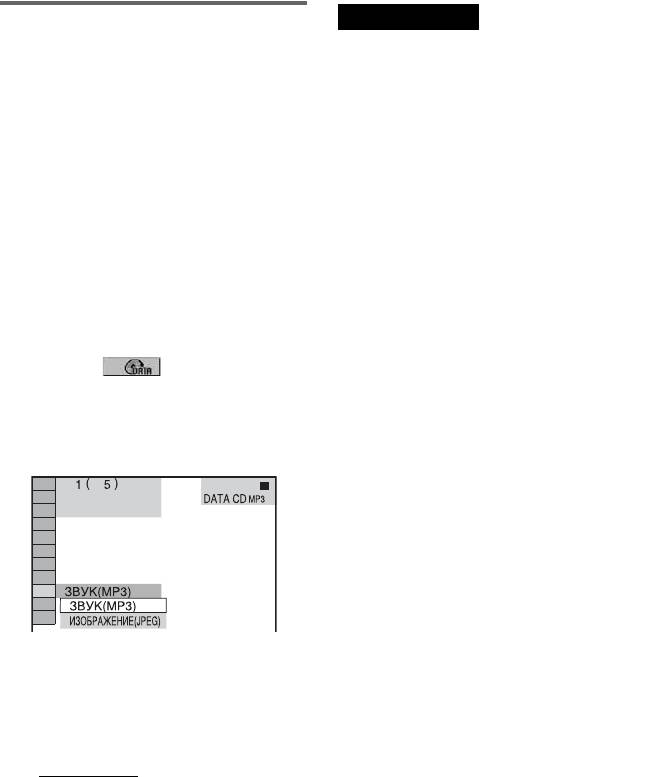
Примечания
Выбор режима
• Если выбран альбом, содержащий только
воспроизведения для диска
файлы изображений JPEG, а для
DATA CD (РЕЖИМ(MP3, JPEG))
параметра “РЕЖИМ(MP3, JPEG)”
установлено значение “ЗВУК(MP3)”, на
При воспроизведении дисков DATA
экране отображается сообщение “Нет
CD, которые содержат звуковые
звуковых данных”.
дорожки MP3 и файлы изображений
• Если выбран альбом, содержащий только
JPEG, можно выбрать, какие данные
звуковые дорожки MP3, а для параметра
должны воспроизводиться: звуковые
“РЕЖИМ(MP3, JPEG)” установлено
значение “ИЗОБРАЖЕНИЕ(JPEG)”, на
дорожки MP3 или файлы изображений
экране отобразится сообщение “Нет
JPEG.
данных изображения”.
1 Нажмите кнопку DISPLAY в
режиме остановки.
Появится меню управления.
2 Нажимайте кнопки X/x для
выбора (РЕЖИМ(MP3,
JPEG)), затем нажмите кнопку
ENTER.
Появятся возможные значения для
параметра “РЕЖИМ(MP3, JPEG)”.
3 Нажимайте кнопки X/x для
выбора значения, затем
нажмите кнопку ENTER.
Параметр по умолчанию
подчеркнут.
•ЗВУК(MP3)
: непрерывное
воспроизведение только звуковых
дорожек MP3.
• ИЗОБРАЖЕНИЕ(JPEG):
непрерывное воспроизведение
только файлов изображений
JPEG.
80
Оглавление
- DVP-NS9100ES
- 1 Включите телевизор.
- 4 Нажмите кнопку ENTER 8 Нажмите кнопку ENTER.
- 4 Нажмите кнопку Z и
- 1 Во время воспроизведения
- 3 Нажмите кнопку ENTER.
- 3 Нажимайте кнопки X/x для
- 4 Следуйте инструкциям в
- 1 Нажмите кнопку DISPLAY
- 3 Нажмите кнопку ENTER.
- 3 Нажмите кнопку ENTER.
- 1 Нажмите кнопку TIME/TEXT
- 1 Нажмите кнопку (звук)
- 1 Нажмите кнопку
- 1 Нажмите кнопку VIDEO
- 2 Нажимая кнопку VIDEO
- 1 Дважды нажмите кнопку
- 2 Нажмите кнопку X/x для
- 5 Нажмите кнопку X/x для
- 3 Установите параметры



